在word文档中绘制一个楼梯效果
时间:2021-09-08
来源:互联网
标签:
用word可以画出如图中的楼梯效果。如何做到?详细操作步骤请往下看。

步骤
1、新建文档;
在文档的绘图工具栏中点矩形图标;
在文档上画出图形,并调整图形的大小;


2、双击矩形,弹出的操作框;
在填充颜色右侧的三角形点下弹出的菜单中点灰色-25%;再点确定;
在矩形上点下,选中图形,然后,点下绘图工具栏中的三维效果样式图标;


3、弹出的菜单中点三维样式1;
矩形三维效果如图6;


4、点三维设置调出三维工具箱;


5、把矩形调整成如图9的形状效果;
鼠标右键点下矩形,弹出的下拉菜单中点复制,再按键盘的CTRL+V键,粘贴矩形,一共粘贴出4个一样的矩形;


6、把4个矩形叠放如图11的样式;
在绘图工具栏中点空心弧图标;


7、在文档上画出图形,并把图形设置三维效果;
点三维设置调出三维工具箱;点工具箱的角度按钮和深度按钮,调整大小角度,最后的效果如图13;

8
把弧形移到矩形上,如图14所示。

9、现在把另一个矩形图形移到如图15所示的位置上;

10、现在接着来做扶手;
在文档的绘图工具栏中点矩形图标;
在文档上画出图形,在矩形选中的状态下,点绘图工具的三维设置,如图16所示;
弹出三维设置工具箱;点工具箱的表面效果图标,弹出的下拉菜单中点金属效果;


11、矩形三维的效果如图18;
同步骤10操作调出三维设置的工具箱,点角度按钮和深度按钮把矩形调整角度和长度;如图19所示;


上一页12 下一页 阅读全文
-
 蚂蚁庄园2025年12月24日题目答案最新 时间:2025-12-27
蚂蚁庄园2025年12月24日题目答案最新 时间:2025-12-27 -
 蚂蚁庄园2025年12月25日题目答案最新 时间:2025-12-27
蚂蚁庄园2025年12月25日题目答案最新 时间:2025-12-27 -
 网易大神如何查第五人格战绩 时间:2025-12-27
网易大神如何查第五人格战绩 时间:2025-12-27 -
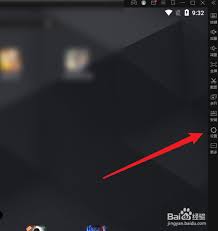 雷电模拟器如何设置全屏键盘 时间:2025-12-26
雷电模拟器如何设置全屏键盘 时间:2025-12-26 -
 雷电模拟器怎么开启网络桥接模式 时间:2025-12-26
雷电模拟器怎么开启网络桥接模式 时间:2025-12-26 -
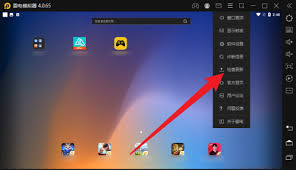 雷电模拟器如何检查更新 时间:2025-12-26
雷电模拟器如何检查更新 时间:2025-12-26
今日更新
-
 仙界大掌门开宗礼包有哪些 仙界大掌门新手入门必备开宗福利汇总
仙界大掌门开宗礼包有哪些 仙界大掌门新手入门必备开宗福利汇总
阅读:18
-
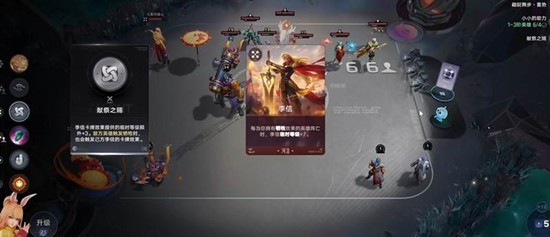 王者万象棋李信技能介绍
王者万象棋李信技能介绍
阅读:18
-
 境界刀鸣无伤挑战完成攻略
境界刀鸣无伤挑战完成攻略
阅读:18
-
 百战群英钓鱼攻略
百战群英钓鱼攻略
阅读:18
-
 蚂蚁庄园今日正确答案12月31日
蚂蚁庄园今日正确答案12月31日
阅读:18
-
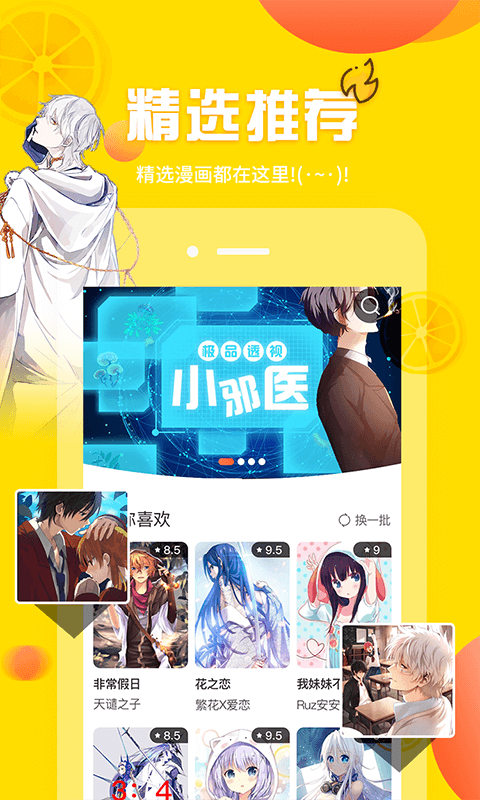 歪歪漫画首页登录最新版本下载-妖精动漫在线看漫画安装包
歪歪漫画首页登录最新版本下载-妖精动漫在线看漫画安装包
阅读:18
-
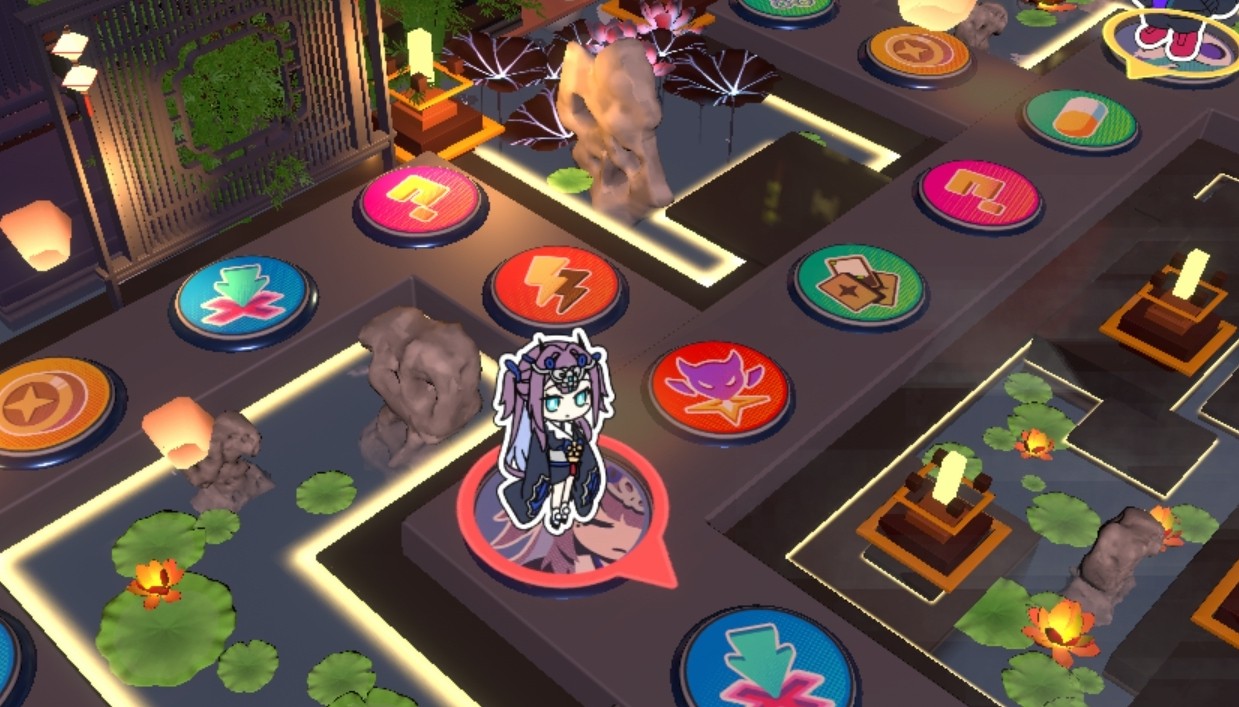 吉星派对水乡古镇地图攻略
吉星派对水乡古镇地图攻略
阅读:18
-
 吉星派对魔法学院通关攻略
吉星派对魔法学院通关攻略
阅读:18
-
 我的世界怎么用指令给手上的武器附魔攻略
我的世界怎么用指令给手上的武器附魔攻略
阅读:18
-
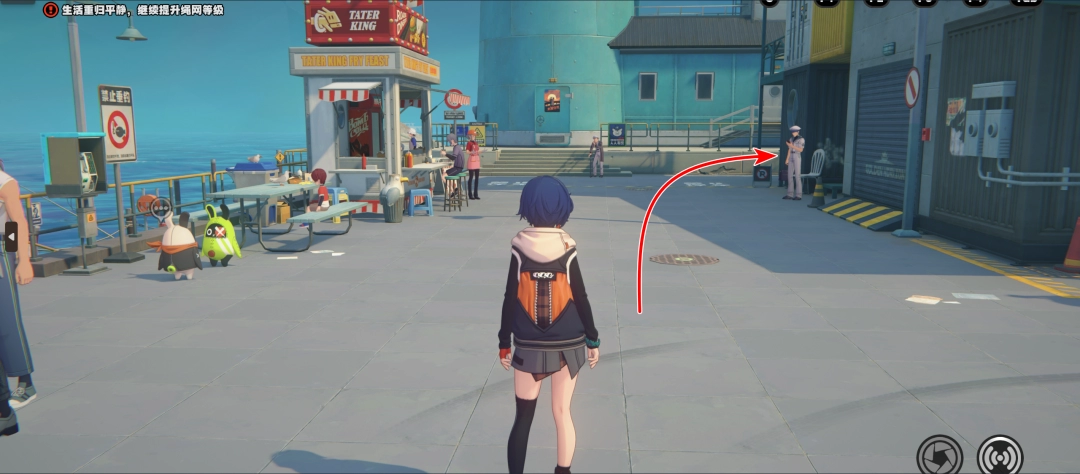 绝区零何日归港成就攻略
绝区零何日归港成就攻略
阅读:18




















